6 ilmaista ohjelmaa Windows 11:n käyttöliittymän pumppaamiseen
Miscellanea / / April 02, 2023
Heidän avullaan voit lisätä hyödyllisiä widgetejä, palauttaa tavallisen valikon "Kymmenistä" ja paljon muuta.
1. BeWidgets
Yksi ominaisuuksista, jonka Microsoft ilmoitti äänekkäästi aikana esityksiä Windows 11:stä on tullut widget-paneeli, joka liukuu ulos näytön vasemmasta reunasta. Se näyttää uutiset, säätiedot, valuuttakurssit ja muut tiedot.
Teoriassa tämä paneeli voi olla varsin hyödyllinen. Mutta käytännössä, kuten usein tapahtuu, Microsoft unohti sisällyttää tuen kolmannen osapuolen widgeteille. Siksi sinun täytyy tyytyä vain tietoihin, jotka yritys on valmistellut sinulle.
BeWidgets puolestaan antaa sinun lisätä järjestelmään lisää widgetejä, jotka ovat hieman hyödyllisempiä kuin tavalliset. Ohjelman avulla työpöydälle ilmestyy kello, päivämäärä, galleriasi sisältö, sää, talous ja sovelluslinkit. Hyödyllinen niille, jotka haluavat tehdä järjestelmän käyttöliittymästä informatiivisemman.
Sovellusta ei löytynyt
2. sademittari
Jos BeWidgetsin ominaisuudet eivät riitä sinulle, asenna Rainmeter. Tämä sovellus on todellinen työpöydän mukauttamishirviö.
Rainmeterin avulla voit lisätä käyttöliittymään erilaisia paneeleja ja widgetejä: sää, suorittimen ja muistin käyttö, verkon nopeus, RSS-uutiset, Google-haku… Lisäksi sovelluksen olemassaolon vuosien aikana kolmannen osapuolen kehittäjät ovat poikineet vuoria lisäwidgetejä - sekä yksinkertaisia että minimalistisia, kuin näyttäviä ja hienoja. Avaa viralliset Rainmeter-galleriat osoitteessa Reddit Ja poikkeava taideja katso itse.
Ohjelma sisältää vain uskomattoman määrän asetuksia ja saattaa tuntua monimutkaiselta kokemattomalle Windowsin mukauttajalle, mutta siitä voi nauttia oletusasetuksissa.
Lataa Rainmeter →
3. Windows 11 Classic -kontekstivalikko
Yksi ärsyttävimmistä ominaisuudet Windows 11:stä on tullut hankala kontekstivalikko, joka tulee näkyviin, kun napsautat tiedostoja ja kansioita hiiren kakkospainikkeella. Aiemmin tiettyjen tiedostojen käsittelyjen suorittamiseksi oli mahdollista käyttää "Kopioi", "Leikkaa" ja "Liitä" -kohteita. Nyt sen sijaan on ilmestynyt epäselviä kuvakkeita.
Tilanne voidaan korjata Windows 11 Classic Context Menu -ohjelmalla. Se tuo takaisin klassisen kontekstivalikon, johon olet tottunut yhdellä napsautuksella. Vaikka se ei ole niin kaunis kuin uusi, se on paljon mukavampi.
Windows 11 Classic -kontekstivalikko →
4. Sujuva haku
Windows 11 on päivittänyt tehtäväpalkin hakupalkin ulkoasun, mutta itse asiassa se on edelleen sama Windows-haku "Kymmenistä", joka ei tuo mitään uutta.
Fluent Search on esimerkki siitä, miltä hakukoneen pitäisi näyttää nykyaikaisessa järjestelmässä. Sen avulla voit etsiä tiedostoja ja ohjelmia, avata välilehtiä ja suorittaa kyselyitä selaimessa. Se etsii myös tarvittavat sivut asetuksista.
Ohjelma muistuttaa Spotlightia Mac käyttöjärjestelmä, mutta suunniteltu Windows 11 -käyttöliittymän tyyliin ja sopii hyvin sen kanssa.
Kehittäjä
Hinta: Ilmainen
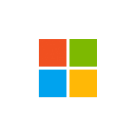
ladata
Hinta: Ilmainen
5. Explorer Patcher
Kaikki eivät pitäneet Windows 11:n uudesta käyttöliittymästä. Harrastajat halusivat palauttaa Käynnistä ja tehtäväpalkin kuten "Kymmenen", mutta säilyttää sellaiset uuden järjestelmän edut kuin pimeä tila ja parannettu asetusvalikko. Monet ohjelmat, kuten Start10 tai StartIsBack, tarjoavat tämän ominaisuuden, mutta siinä on varoitus: ne kaikki pyytävät rahaa.
ExplorerPatcher tarjoaa vastaavia palveluita ilmaiseksi. Kun olet kaivannut hieman ohjelman asetuksia, voit palata Windows 11:een käynnistys- ja kontekstivalikon, tehtäväpalkin sekä tehtäväpalkin valikon kuten järjestelmän edellisessä versiossa. Tämä on erittäin hyödyllinen työkalu, jos sinulla on vaikeuksia tottua innovaatioihin.
Ainoa mutta: ExplorerPatcherissa ei venäjän kieltä. Parametrien ymmärtäminen ei kuitenkaan ole ollenkaan vaikeaa.
Lataa Explorer Patcher →
6. Wally
Tavalliset Windows 11 -taustat kyllästyvät hyvin nopeasti, ja Wally antaa sinun korjata tämän ongelman. Ohjelma voi vaihtaa taustakuvan lataamalla kuvia suositusta palvelua Poista roiskeet. Sen avulla työpöydälläsi on aina kauniit näkymät luontoon, kuvia kaupungeista sekä alkuperäisiä valokuvia ihmisistä, eläimistä ja esineistä.
Suosikkikuvat voidaan tallentaa "Kuvat"-kansioon, jotta ne voidaan hetken kuluttua laittaa takaisin työpöydälle.
Kehittäjä
Hinta: Ilmainen
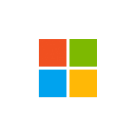
ladata
Hinta: Ilmainen
Lue myös🧐
- Kuinka pidentää kannettavan tietokoneen akun käyttöikää Windows 11:ssä
- 12 Hyödyllistä Windows 11 -ohjelmistoa, joita sinun pitäisi kokeilla
- Mikä on Windows 11 Tiny11 ja kuinka sen avulla nopeuttaa vanhaa tietokonetta



